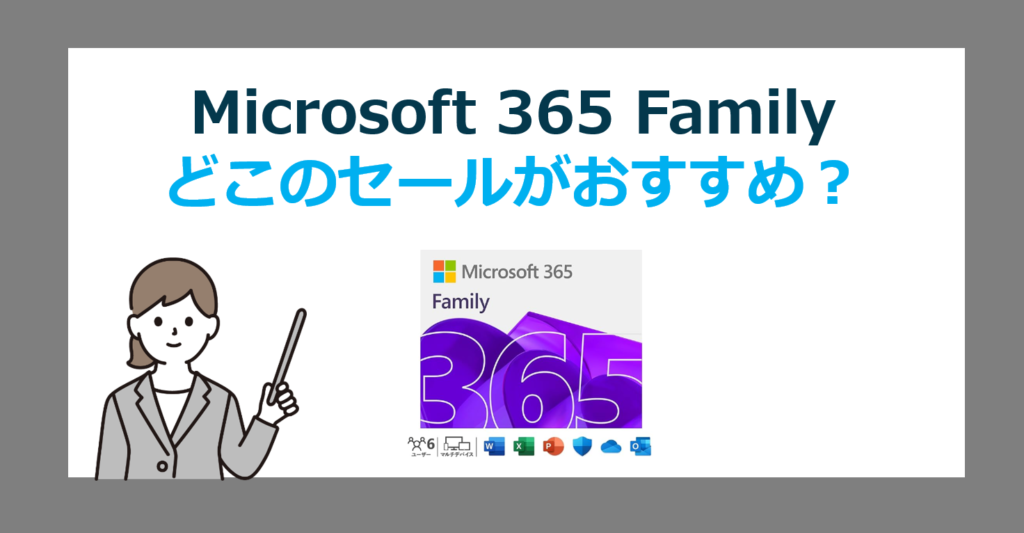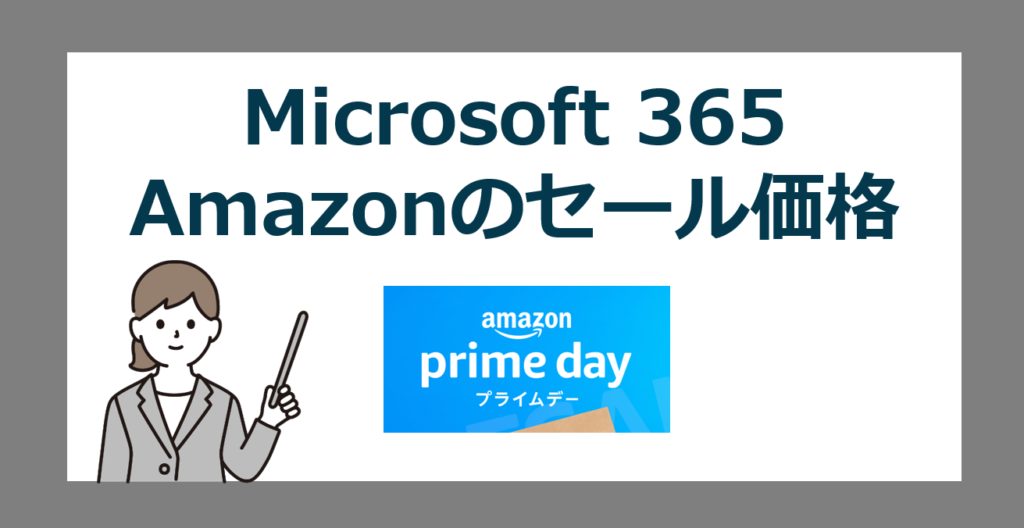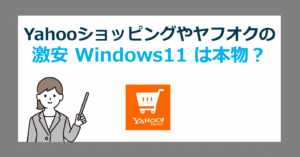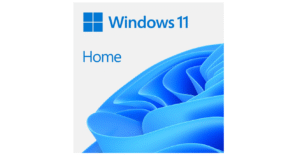Office付きパソコンの選び方完全ガイド!オフィス搭載PCのお得な買い方を徹底解説
自作PCにはWindowsとOfficeの導入が必須!
パーツを選んで組み立てた自作PC、電源を入れた瞬間に感じる達成感は格別ですが、パソコンは組み立てただけでは使えません。動作させるには「Windows(OS)」のインストール、さらに仕事や学習に欠かせない「Office(Word・Excel・PowerPointなど)」の導入が必要です。
Officeの買い方完全ガイド!価格・種類・お得な購入方法を徹底解説
自作PCにはOS(Windows)が入っていない
メーカー製PCとは違い、自作パソコンにはWindowsがプリインストールされていません。そのため、まず最初にWindowsを自分で購入・インストールする必要があります。
これらのライセンスが、それぞれどのような種類に分かれているのかを理解しておくことが重要です。
Windows 11 Home と Pro の違い
自作PCにインストールする Windows11 には、主に「Home」と「Pro」の2種類があります。
どちらも見た目や基本機能はほぼ同じですが、搭載されているセキュリティ機能や管理機能に差があります。
主な違いは次の通りです。
主な違い
| Windows11の 主な違い | Windows 11 Home | Windows 11 Professional |
|---|---|---|
| イメージ |  |  |
| 主な用途 | 一般ユーザー・家庭用 | 仕事用・ビジネスPC |
| 価格 | \15,173(Amazon) | \22,127(Amazon) |
| 費用感 | ◎ 安い (個人向け) | △ 高め (上級者・企業向け) |
| BitLocker(暗号化) | × | 〇 |
| リモートデスクトップ | × | 〇 |
| グループポリシー操作 | × | 〇 |
| Hyper-V(仮想OS) | × | 〇 |
一般ユーザーには「Home」がおすすめ
Windows 11 Professional と比較して価格が安く、必要な機能はすべて揃っています。
個人用なら、Windows 11 Home で十分
仕事・副業・リモートワークには「Pro」
BitLockerによる暗号化やリモートデスクトップ機能など、セキュリティが格段に強化されています。
ビジネス向けなら、Windows 11 Professional
Windows 11 インストール方法
仮想OSや自作PCが組み上がりライセンスを購入したら、Windows11のインストールを行います。新規インストールを行う大まかな流れは次の通りです。
① インストール用USBメディアを作成
- 別のPCでMicrosoft公式サイトにアクセス。
- 「Windows 11 のインストール メディアを作成する」よりブート可能なインストールファイルをダウンロード。
- USBメモリ(8GB以上)を接続してインストール用USBを作成。
② 自作PCをUSBブートで起動
- UEFIやBIOS等で起動ドライブをUSBに設定。
- Windowsセットアップ画面が表示されたら「今すぐインストール」をクリック。
- 購入したプロダクトキーを入力。
【参考】Windows11上からUEFI(BIOS)画面に入る方法
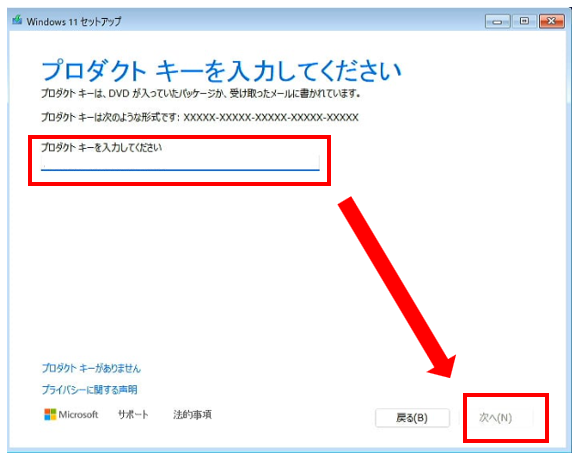
Windows11は個人向けがお買い得
③ Windows11の初期設定
- 地域や言語設定を選択。
- Microsoftアカウントにログイン。
- デスクトップ画面が表示されたら、インストール完了です。
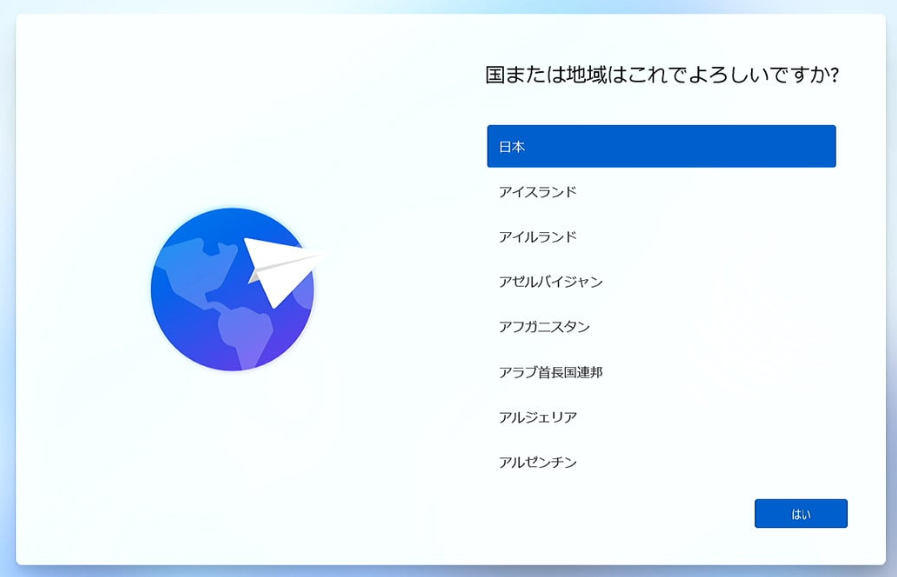
④ ライセンス認証
- 設定 → システム → ライセンス認証を開く。
- 「プロダクトキーを変更」より購入したプロダクトキーを入力。
- 正常に認証されれば「Windowsはライセンス認証されています」と表示されます。
Microsoft 365 と Office 2024 の違い【プランの比較/どっちがいい?】
ライセンス認証を忘れずに!
Officeの導入も忘れずに!
Windowsのセットアップが終わったら、次は「Office(Word・Excel・PowerPoint)」の導入を検討しましょう。WindowsにはOfficeのライセンスは含まれていないので、必要であれば別途購入する必要があります。
Officeの買い方完全ガイド!価格・種類・お得な購入方法を徹底解説
Officeの選択肢
オフィスの買い方は、大きく分けて次の3つです。それぞれの特徴やメリット・デメリットは次の通りです。
| 選択肢 | メリット | デメリット |
|---|---|---|
| ①Office搭載PC | 手軽さ・初心者向け | ライセンス移行不可 |
| ②ライセンスコード型 (永続・買い切り) | 長期利用向け オフライン対応 | バージョン固定 サポート終了リスク |
| ③サブスクリプション型 | 常に最新版とクラウド機能 複数デバイス対応 | 定期的な費用 長期的にはコスト増 |
①Officeが搭載されたPC
家電量販店やオンラインストアで販売されている、Microsoft OfficeがプリインストールされたPCを購入します。
【2025最新】Office 2024 付き Windows 11 パソコンのメーカー別おすすめPC選び方
②買い切り型 Office2024

Amazonや楽天などのネットショップで、POSAカード(パッケージ)版またはライセンスコード(ダウンロード)版として提供される永続ライセンス(買い切り)型のオフィスを購入します。
買い切り型オフィス Office 2024 の選び方【違いと比較】
Office 2024 オンラインコード版のデメリットとパッケージ(POSAカード)版の違い
③サブスク型 Microsoft 365
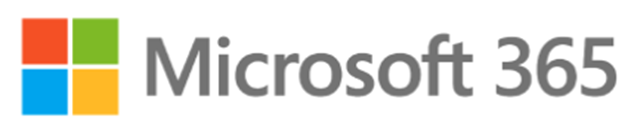
Microsoft 365 は月額または年額制で利用できるサブスクリプション型サービスです。常に最新バージョンのOfficeアプリとOneDriveなどのクラウドサービスが含まれます。
Microsoft 365 と Office 2024 の違い
これら3つのプランより、用途や予算に合った方法を選ぶことが重要です。それぞれのメリットやデメリットを考慮して、慎重に検討しましょう。
Officeの買い切り型とサブスク版の違い
Officeの購入を検討する際、「永続(買い切り)版」 と 「サブスクリプション版」 のどちらを選ぶべきか悩む方は多いでしょう。それぞれの特徴や機能の違いは次の通りです。
Microsoft 365 と Office 2024 の違い
それぞれの特徴
機能の違い
永続版とサブスク型のオフィスについて、それぞれの機能の違いは次の通りです。
| 比較 | Microsoft 365 Personal | Office Home 2024 | Excel 2024 |
|---|---|---|---|
| 購入方式 | サブスク(定額) | 永続(買い切り) | |
| パッケージ イメージ |  | 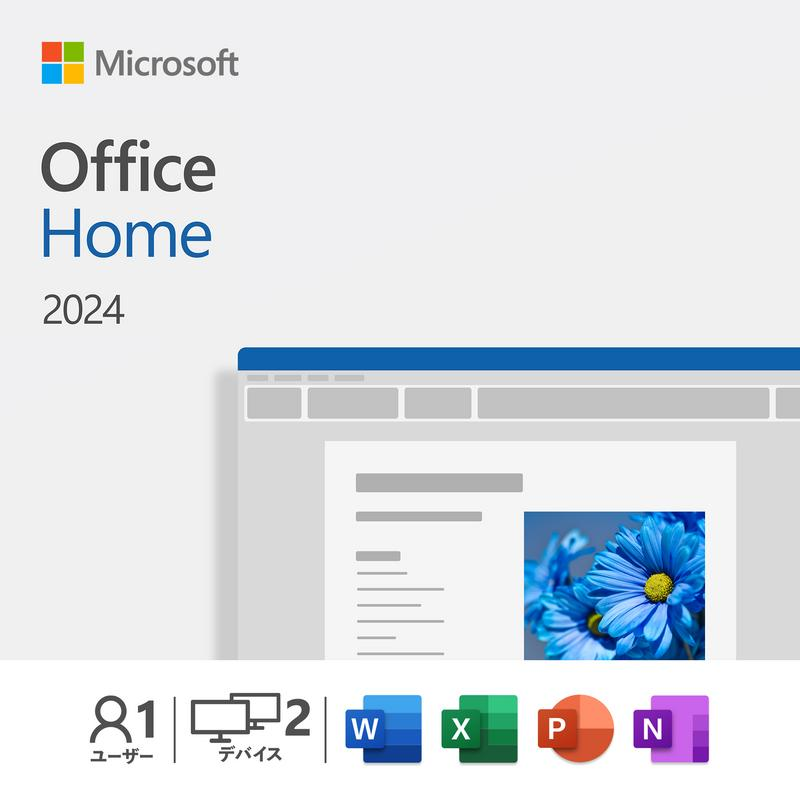 | 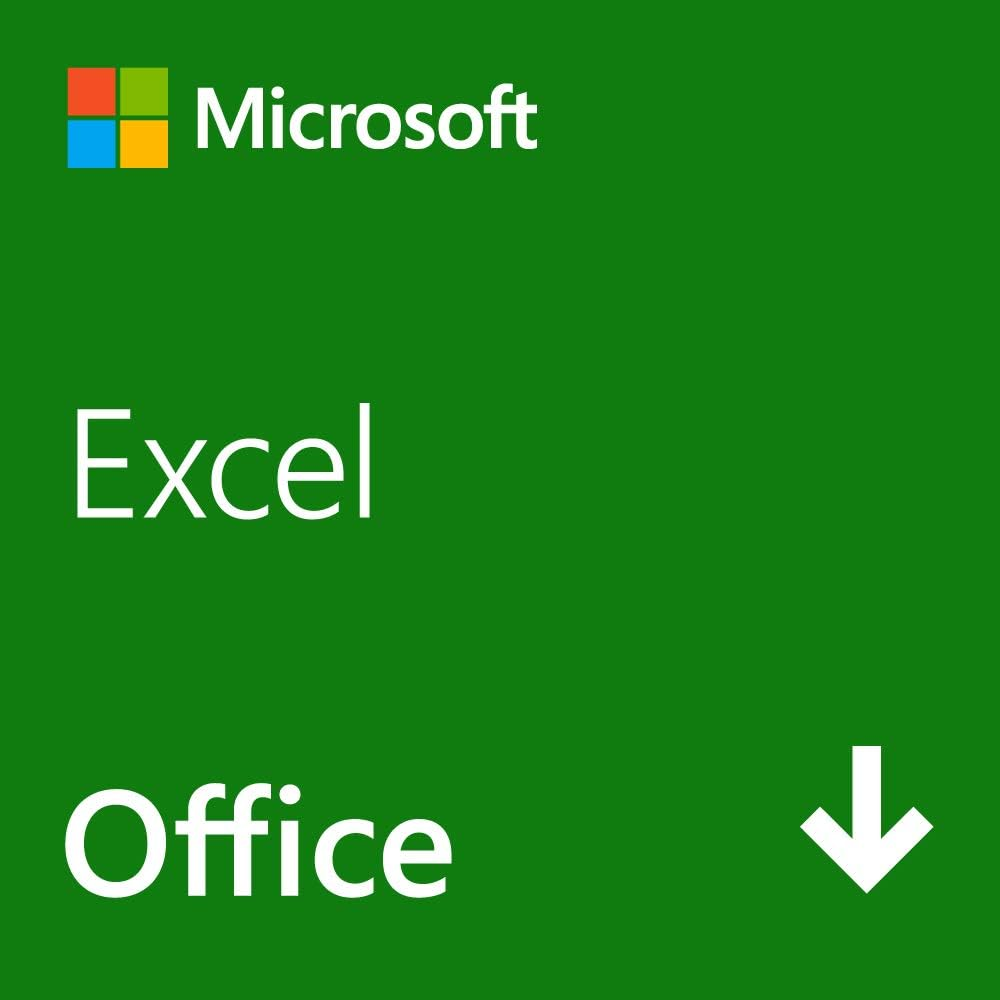 |
| 参考価格 | ¥21,300(1年間) | \31,023 | \20,336 |
| 機能等の更新 | 〇 | バグ修正やセキュリティ更新のみ | バグ修正やセキュリティ更新のみ |
| ユーザー数 | 1ユーザー | 1ユーザー | 1ユーザー |
| インストール台数 | 無制限 | 2台 | 2台 |
| 同時起動 | 5台 | 2台 | 2台 |
| Windows/Mac | 〇 | 〇 | 〇 |
| iOS/Android | 〇 | × | × |
| OneDrive | 〇(1TB) | × | × |
| Word | 〇 | 〇 | 各単体製品 |
| Excel | 〇 | 〇 | 〇 |
| PowerPoint | 〇 | 〇 | 各単体製品 |
| Outlook | 〇 | × | 各単体製品 |
| Access | 〇 | × | 各単体製品 ※Windowsのみ |
買い切り型Officeのインストール方法
買い切り版オフィス Office 2024 を Windows11 のPCにインストールする方法は次の通りです。
Office 2024 のダウンロードとインストール方法【 Home / Home & Business 】
①Officeを購入
Officeをインストールするには、最初にプロダクトキーを購入します。Outlookが不要なら「Office Home 2024」、Outlookが必要なら「Office Home & Business 2024」を選びます。どちらもWord/Excel/PowerPointが含まれています。
Word/Excel/PowerPointが必要なら、Office Home 2024
Outlookも必要なら、Office Home & Business 2024
② Microsoftアカウント へログイン
Microsoftアカウントへログインするため、次のリンクよりサインインを行います。
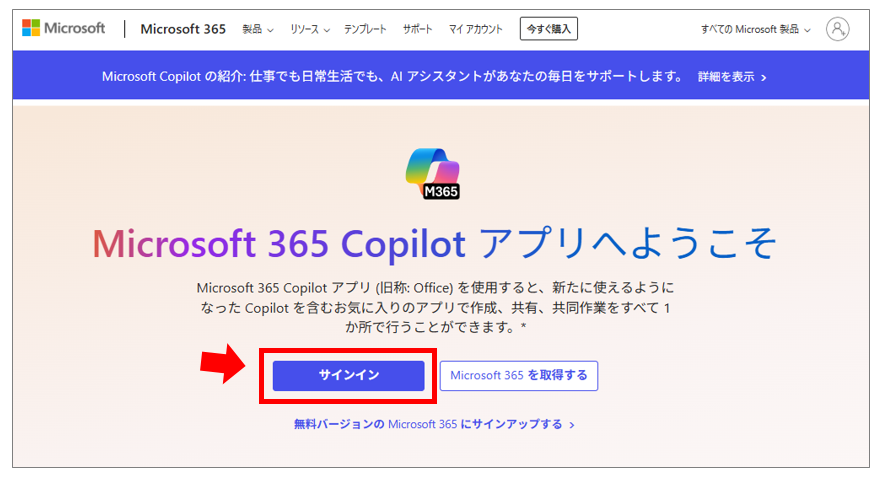
マイクロソフトアカウントでログインします。保有していない場合は、無料で作成します。
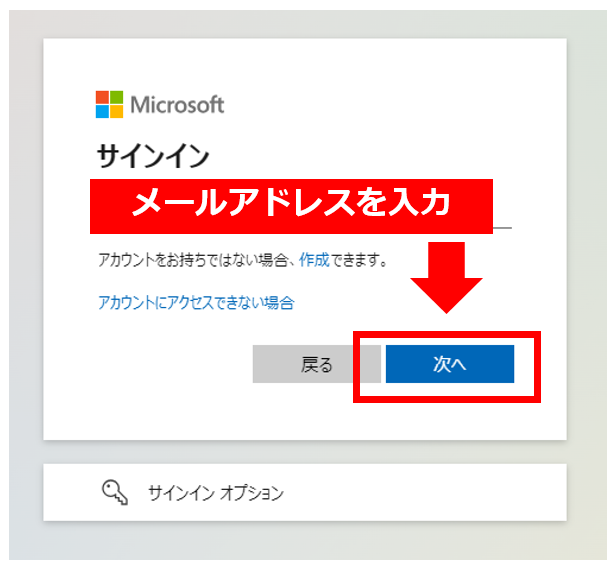
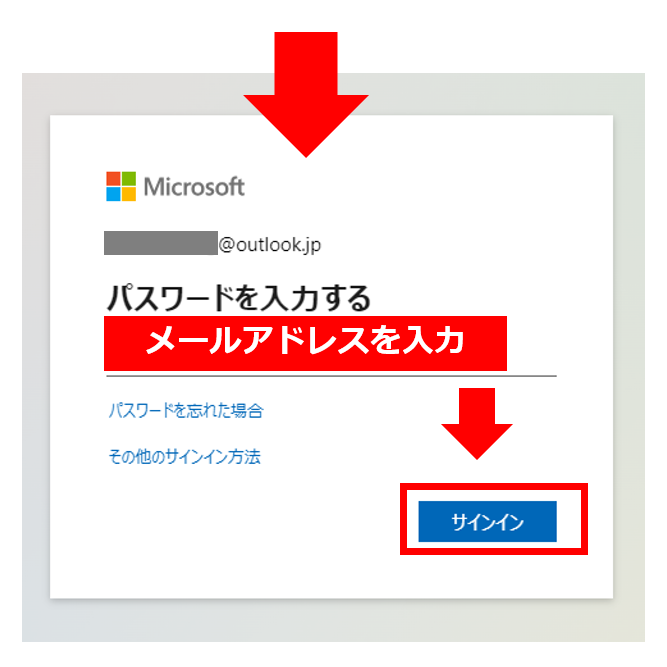
Microsoft 365 のログイン画面が表示されたらサインインは完了です。
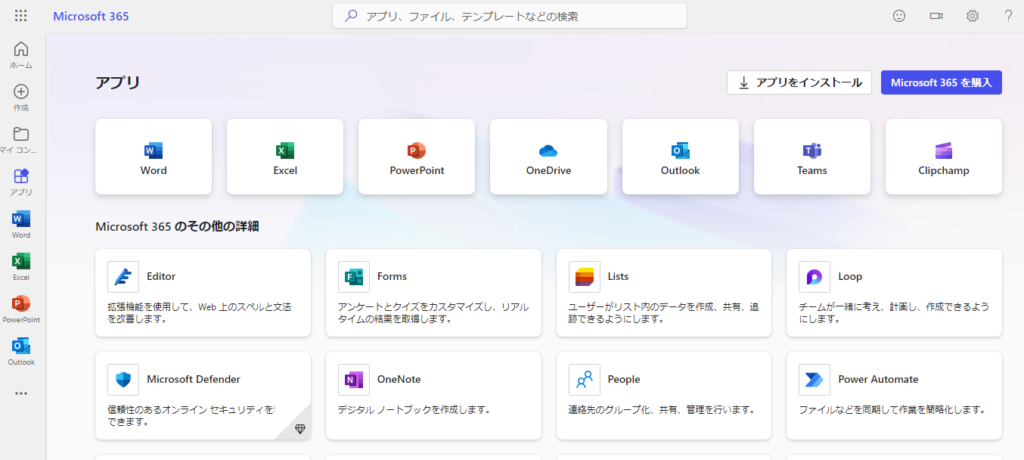
③ プロダクトキーの登録
https://setup.office.com へアクセスし「始める」を選択します。
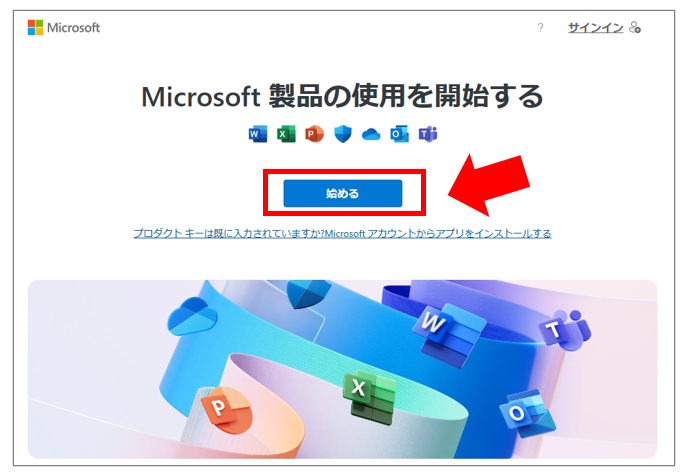
アカウントの確認画面が表示されたら「次へ」を選択します。
※ログインできていない場合は、保有するマイクロソフトアカウントでサインインします。
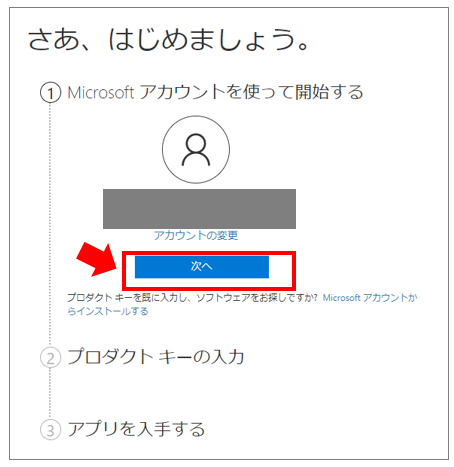
購入した Office 2024 のプロダクトキーを入力し【次へ】を選択します。
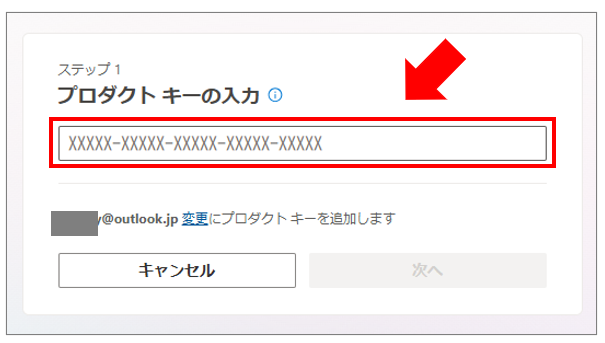
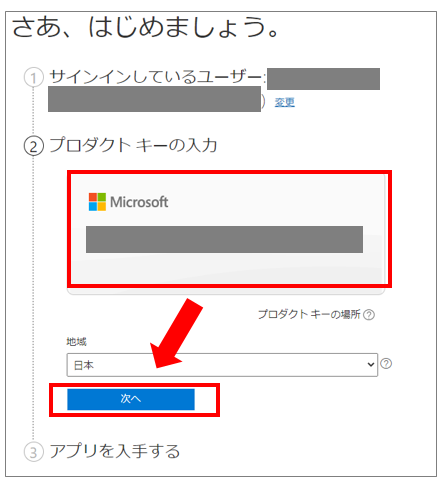
Officeの製品名を確認して【利用】を選択します。
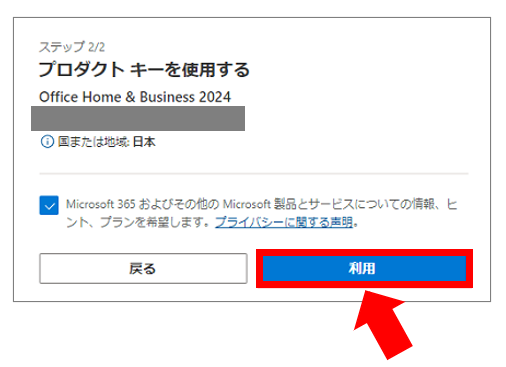
Microsoftアカウントの管理画面のメニューより「サービスとサブスクリプション」をクリックし、Office 2024 を確認して【インストール】を選択します。
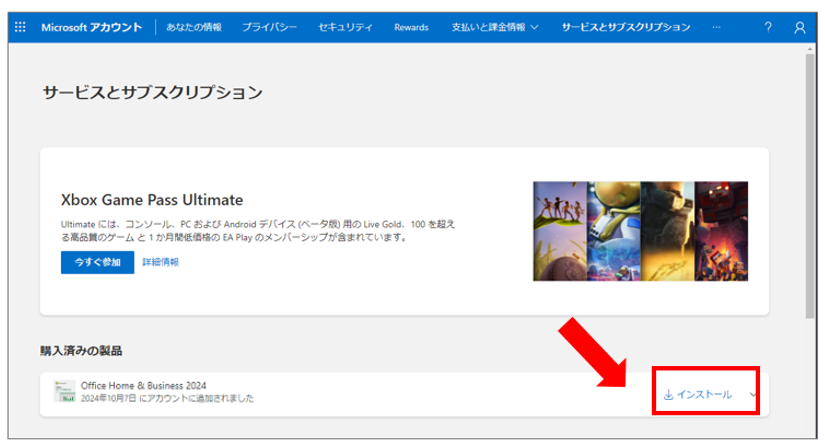
「Microsoft 365 のインストール」より、言語とバージョンを選択して「インストールする」を選択します。
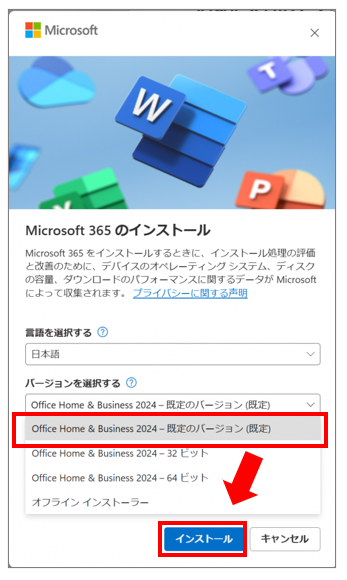
利用中のWEBブラウザより、Office 2024 のインストールファイルを任意の場所へ保存します。
④ Office 2024 のインストール
WEBブラウザのダウンロード先より【Office Setup.exe】をダウンロードし【ファイルを開く】を選択しインストールを開始します。
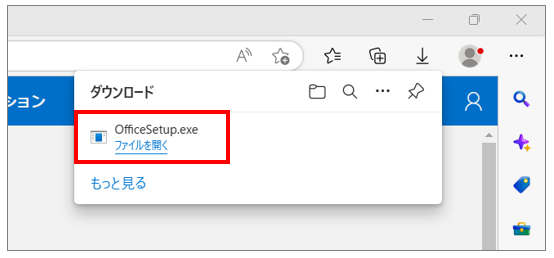
ダウンロードが完了するまで待機します。(テスト時は30分程度)
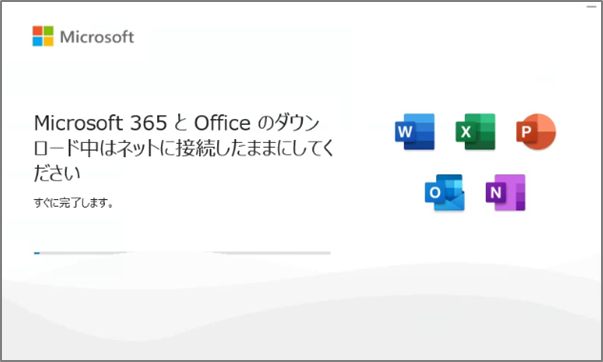
「準備ができました。」と表示されたら「閉じる」を選択します。
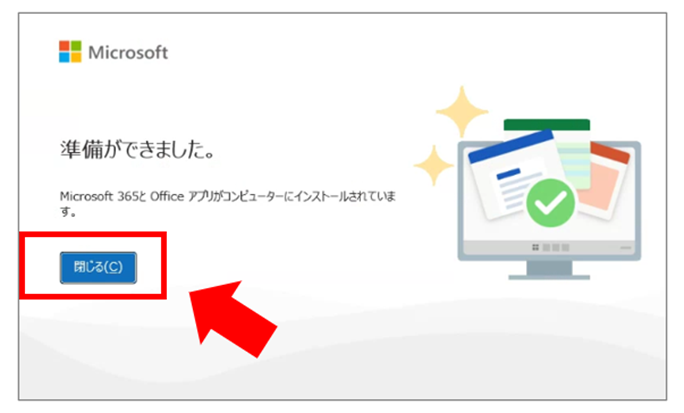
インストールが完了したら、スタート画面よりエクセルやワードなどオフィスアプリを起動します。
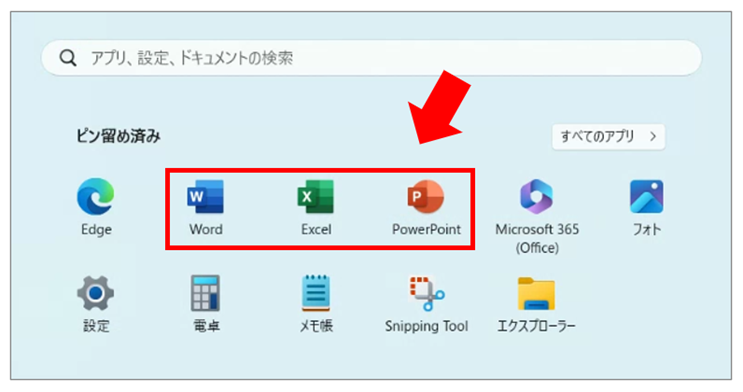
⑤ ライセンス認証
Office 2024 の Word や Excel 起動し「Officeへようこそ!」画面が表示された場合は、マイクロソフトアカウントを確認し【続行】を選択します。
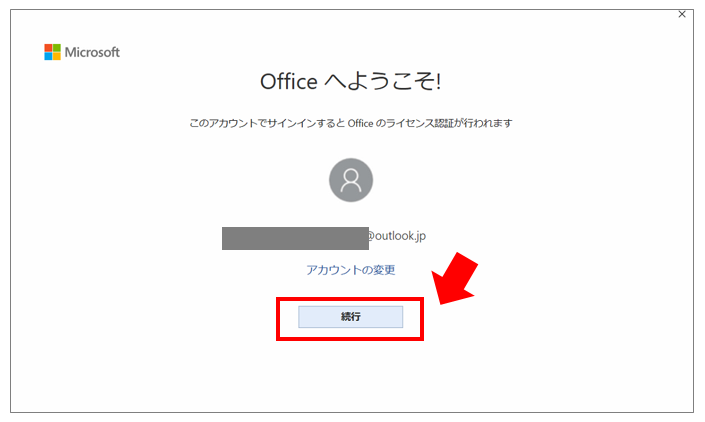
「Officeライセンス認証」の画面が表示されたら、ダウンロード時にサインインしたMicrosoftアカウントでログインします。
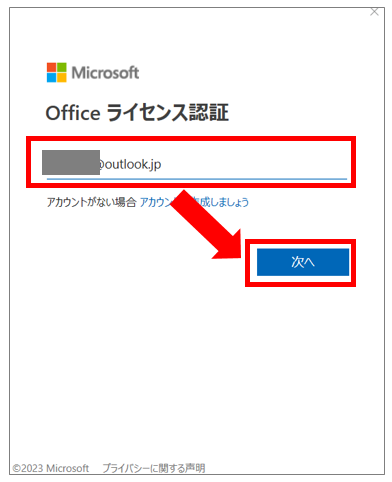
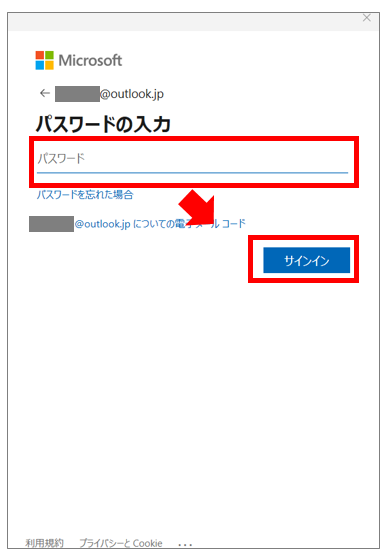
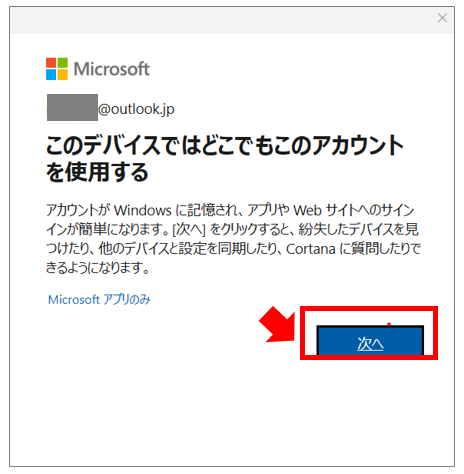
「Microsoftはお客様のプライバシーを尊重しています」等の画面が表示されたら、内容を確認し任意の項目を選択します。
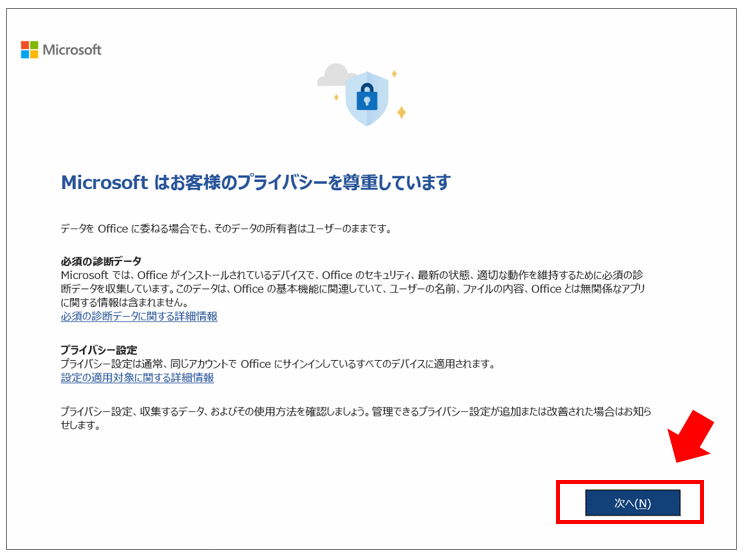
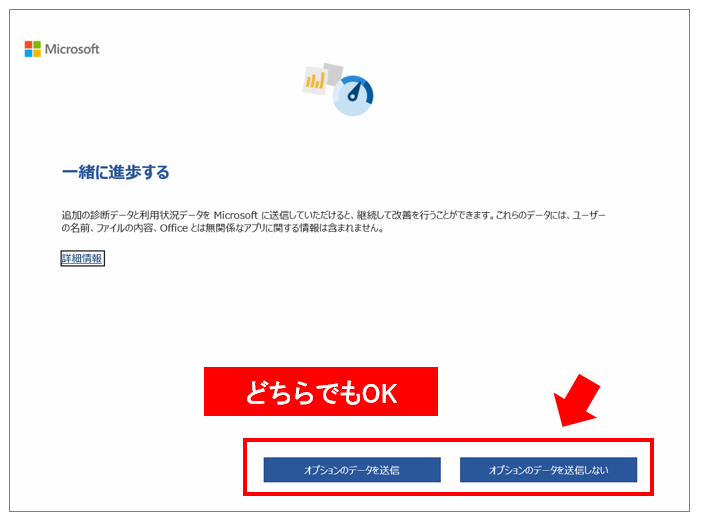
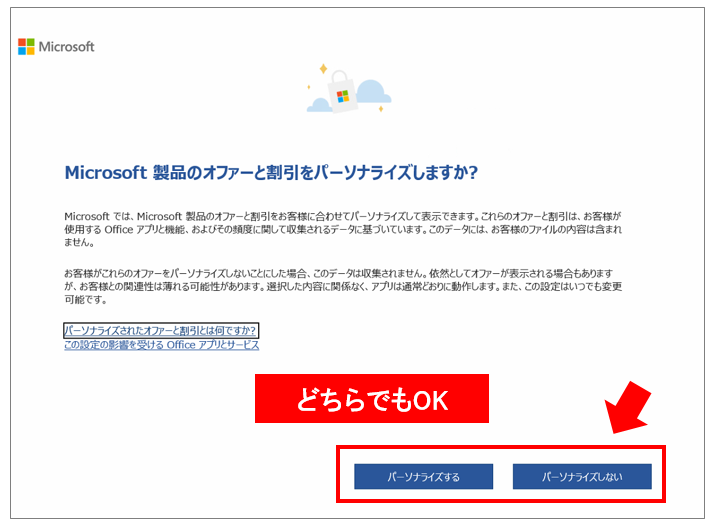
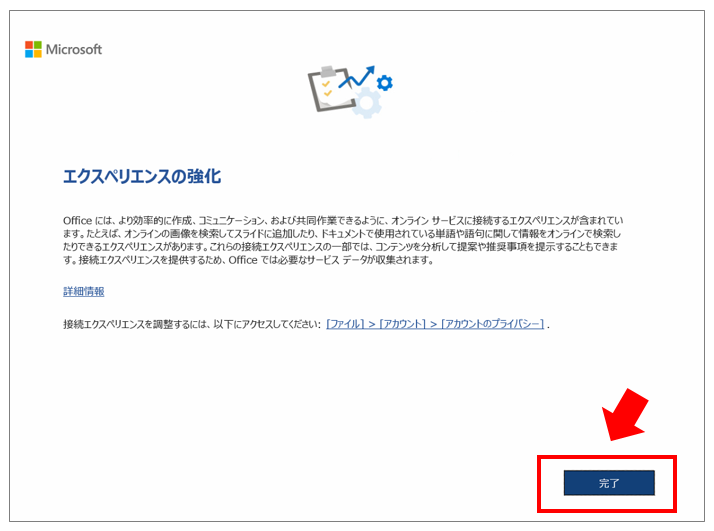
ライセンス契約に【同意】してインストールは完了です。
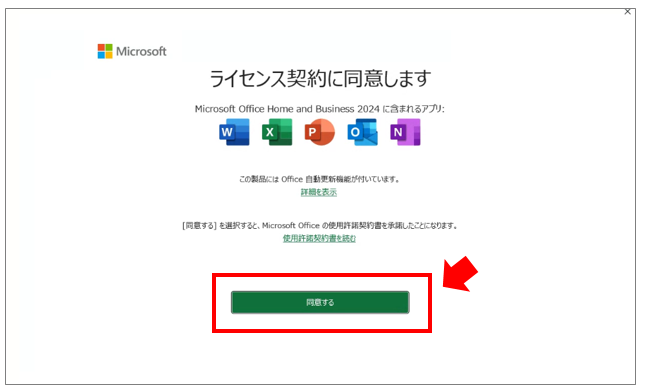
ExcelやWordなどのアプリに制限がないか確認します。
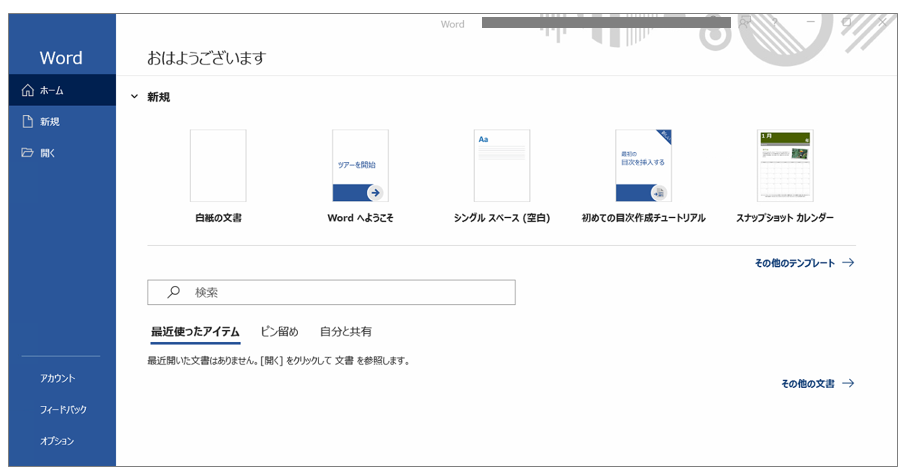
以上で、Office 2024 のダウンロードとインストールは完了です。
Office 2024 や Microsoft 365 のショートカットアイコンをWindows11のデスクトップに作成する方法
おすすめの組み合わせ
| 用途 | Windows | Office | ポイント |
|---|---|---|---|
| 価格重視 |  | 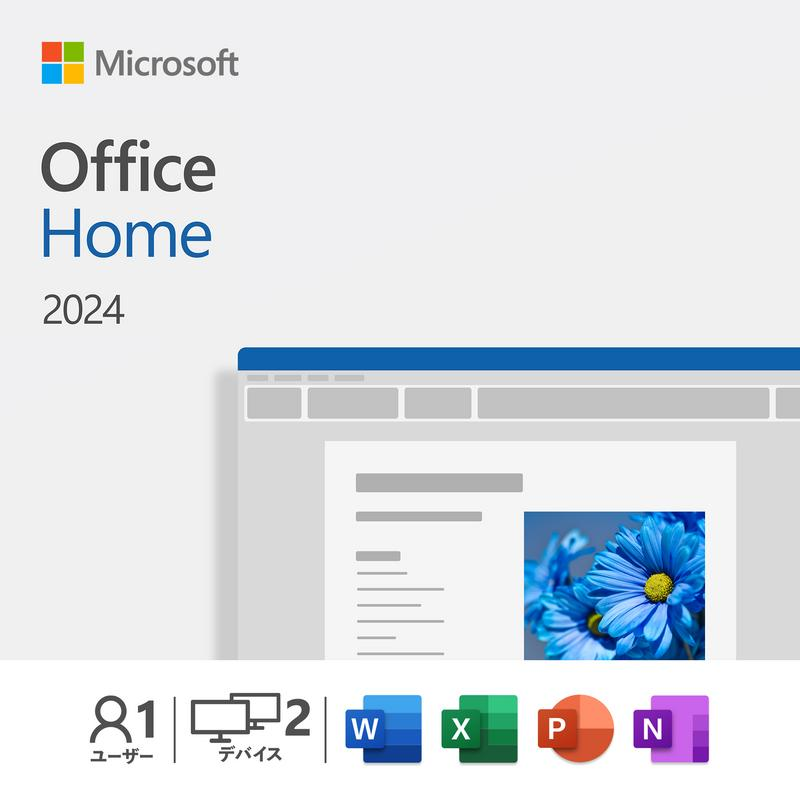 | Windows11とWord/Excel/PowerPointが使えればいい |
| 一般ユーザー |  |  | クラウド保存で 安心安全なデータ管理 |
| 学生・在宅ワーク |  |  | 複数名で使うなら Microsoft 365 Family |
| ビジネス用途 |  |  | 買い切り型でOutlookと リモートデスクトップやBitlockerが 必要ならコレ |
| Excelだけ使いたい |  | 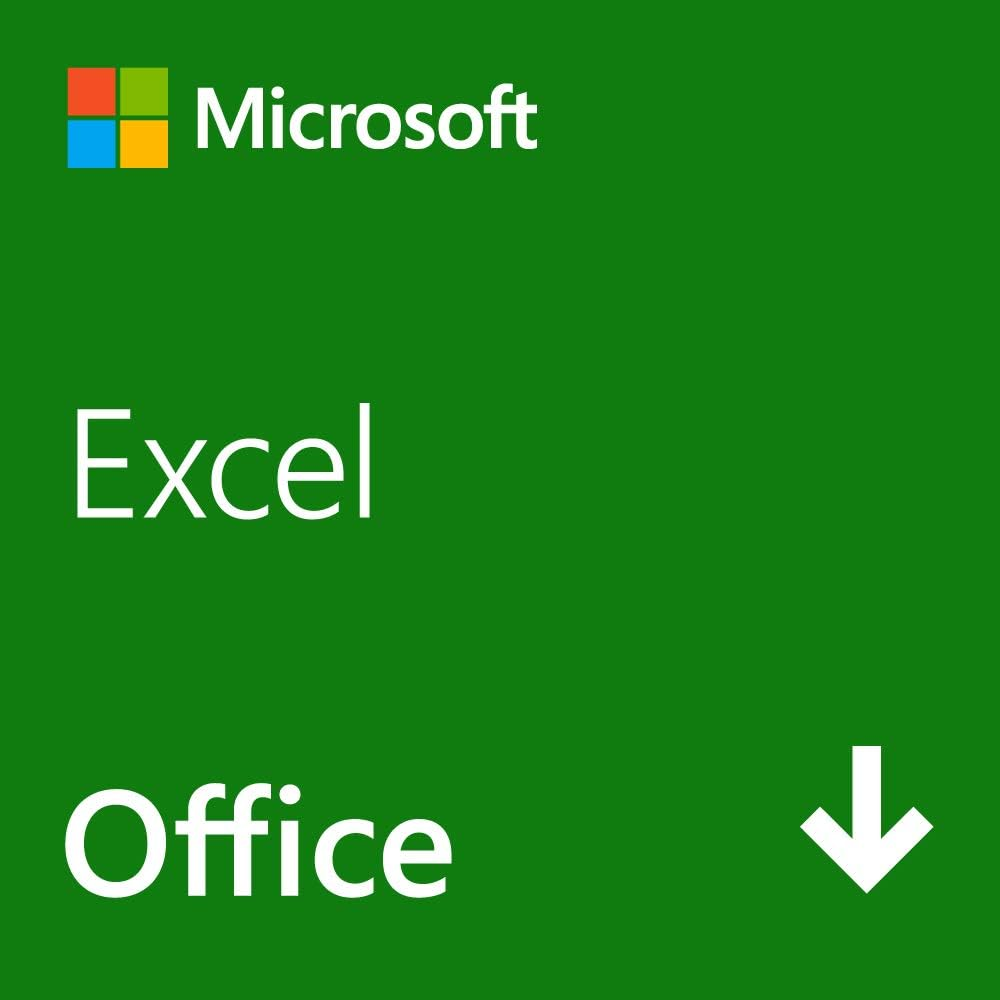 | Excelだけ 使えればいいならコレ |
Office付きPCのおすすめはコレ!
非公式ショップに注意
ネットで検索すると、公式ショップより Excel 2024 を激安で購入できるサイトが見当たります。
インストールできるケースが多いですが、中国語になったり個人情報が悪用される危険性もありますので注意しましょう。
【マイクロソフト公式】非正規品の Office にご注意ください。
非正規品の見分け方
公式オンラインショップ
Office を購入する際は、マイクロソフトが認定する公式ショップを利用しましょう。
セールやキャンペーンを利用してオフィスをお得に購入
【2025最新】Office 2024 付き Windows 11 パソコンのメーカー別おすすめPC選び方
Office 2024 Amazonセールの値段 と通常価格の推移
まと正規ライセンスで快適な自作PCライフを!
個人用なら、Windows 11 Home で十分
ビジネス向けなら、Windows 11 Professional
長期的にコストを抑えたいなら Office 2024
Office Home & Business 2024 を最安買い切りで購入する方法
常に最新機能を利用するなら Microsoft 365
手軽さなら、Office 2024 付き Windows 11 のパソコン
【2025最新】Office 2024 付き Windows 11 パソコンのメーカー別おすすめPC選び方